如何查看电脑是否已安装Python环境以及Python版本
1、利用电脑快捷键 win+R 打开

2、点击确定,弹出Windows控制台命令窗口,输入Python点击enter

即可见本机安装的python版本。
彩蛋:
其他便捷命令:
ver # 显示当前windows系统的版本号
winver # 弹框显示当前windows系统信息
whoami # 显示当前用户的名称
hostname # 显示当前机器名
vol # 显示当前分区的卷标
label # 显示当前分区的卷标,同时提示输入新卷标
label c:system # 设置c盘的卷标为system
prompt orz: # 将命令提示符修改为orz:
print 1.txt # 使用设置好的打印机来打印1.txt文本文件
timeout 5 # 延迟5s
exit # 退出当前cmd窗口实例
pause # 暂停批处理程序,并显示出:请按任意键继续…
systeminfo # 查看当前计算机的综合信息
cls # 清除屏幕
logoff # 注销当前用户
学习资源推荐
除了上述分享,如果你也喜欢编程,想通过学习Python获取更高薪资,这里给大家分享一份Python学习资料。
朋友们如果有需要的话,可以点击下方链接领取或者V扫描下方二维码联系领取
CSDN大礼包,二维码失效时,点击这里领取:学习资料合集&相关工具&PyCharm永久使用版获取方式
学好 Python 不论是就业还是做副业赚钱都不错,但要学会 Python 还是要有一个学习规划。最后大家分享一份全套的 Python 学习资料,给那些想学习 Python 的小伙伴们一点帮助!
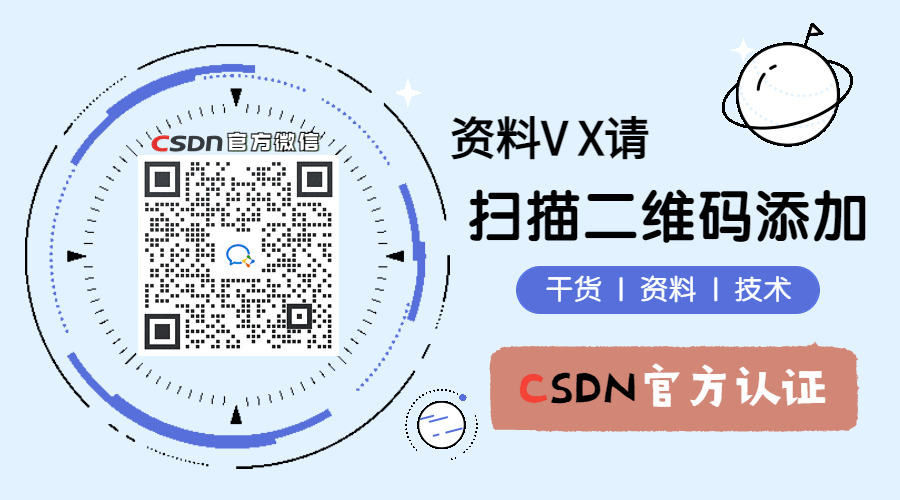
一、Python学习路线
![]()
![]()
二、Python基础学习
1. 开发工具
![]()
2. 学习笔记
![]()
3. 学习视频
![]()
三、Python小白必备手册
![]()
四、数据分析全套资源
五、Python面试集锦
1. 面试资料
![]()
![]()
2. 简历模板
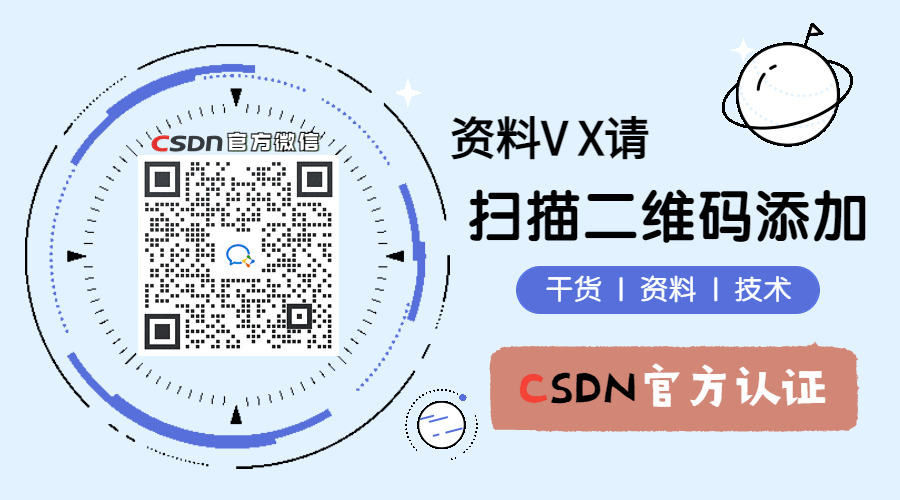
CSDN大礼包,二维码失效时,点击这里领取:学习资料合集&相关工具&PyCharm永久使用版获取方式